Menggunakan ASDK untuk memvalidasi cadangan Azure Stack
Setelah menyebarkan Azure Stack dan menyediakan sumber daya pengguna (seperti penawaran, paket, kuota, dan langganan), Anda harus mengaktifkan pencadangan infrastruktur Azure Stack. Penjadwalan dan eksekusi pencadangan infrastruktur reguler akan memastikan data manajemen infrastruktur tidak hilang jika terjadi kegagalan layanan atau bencana perangkat keras.
Tip
Kami menyarankan Anda menjalankan cadangan sesuai permintaan sebelum memulai prosedur ini untuk memastikan Anda memiliki salinan data infrastruktur terbaru yang tersedia. Pastikan untuk mengambil ID pencadangan setelah pencadangan berhasil diselesaikan. ID ini diperlukan selama pemulihan cloud.
Pencadangan infrastruktur Azure Stack berisi data penting tentang cloud Anda yang dapat dipulihkan selama penyebaran ulang Azure Stack. Anda dapat menggunakan ASDK untuk memvalidasi pencadangan ini tanpa memengaruhi cloud produksi Anda.
Memvalidasi pencadangan di ASDK didukung untuk skenario berikut:
| Skenario | Tujuan |
|---|---|
| Memvalidasi pencadangan infrastruktur dari solusi terintegrasi. | Validasi dalam waktu singkat bahwa data dalam pencadangan valid. |
| Pelajari alur kerja pemulihan end-to-end. | Gunakan ASDK untuk memvalidasi seluruh pengalaman pencadangan dan pemulihan. |
Skenario berikut ini tidak didukung saat memvalidasi pencadangan di ASDK:
| Skenario | Tujuan |
|---|---|
| ASDK membuat untuk membuat pencadangan dan pemulihan. | Pulihkan data pencadangan dari versi ASDK sebelumnya ke versi yang lebih baru. |
Penyebaran pemulihan cloud
Pencadangan infrastruktur dari penyebaran sistem terintegrasi Anda dapat divalidasi dengan melakukan penyebaran pemulihan cloud ASDK. Dalam jenis penyebaran ini, data layanan tertentu dipulihkan dari pencadangan setelah ASDK diinstal pada komputer host.
Prasyarat pemulihan cloud
Sebelum memulai penyebaran pemulihan cloud ASDK, pastikan Anda memiliki info berikut.
Penting
Dimulai dengan rilis 2108, menggunakan ASDK untuk validasi pemulihan cloud mengharuskan Anda mengubah ukuran ASDK VHD sebelum memulai validasi. Anda dapat menggunakan contoh PowerShell berikut untuk mengubah ukuran VHD:
Resize-VHD -Path c:\CloudBuilder.vhdx -SizeBytes 140GB
Persyaratan alat penginstal UI
| Prasyarat | Deskripsi |
|---|---|
| Jalur bagian pencadangan | Jalur bagian file UNC dari cadangan Azure Stack terbaru yang akan digunakan untuk memulihkan info infrastruktur Azure Stack. Bagian lokal ini akan dibuat selama proses penyebaran pemulihan cloud. |
| ID pencadangan yang akan dipulihkan | ID pencadangan, dalam bentuk alfanumerik "xxxxxxxx-xxxx-xxxx-xxxx-xxxx-xxxxxxxxxxxx", yang mengidentifikasi pencadangan yang akan dipulihkan selama pemulihan cloud. |
| IP server waktu | IP server waktu yang valid, seperti 132.163.97.2, diperlukan untuk penyebaran Azure Stack. |
| Kata sandi sertifikat eksternal | Kata sandi untuk sertifikat eksternal yang digunakan oleh Azure Stack. Pencadangan CA berisi sertifikat eksternal yang perlu dipulihkan dengan kata sandi ini. |
| Kata sandi sertifikasi dekripsi | Opsional. Diperlukan hanya jika pencadangan dienkripsi menggunakan sertifikat. Kata sandi adalah untuk sertifikat yang ditandatangani sendiri (.pfx) yang berisi kunci privat yang diperlukan untuk mendekripsi data pencadangan. |
Persyaratan alat penginstal PowerShell
| Prasyarat | Deskripsi |
|---|---|
| Jalur bagian pencadangan | Jalur bagian file UNC dari cadangan Azure Stack terbaru yang akan digunakan untuk memulihkan info infrastruktur Azure Stack. Bagian lokal ini akan dibuat selama proses penyebaran pemulihan cloud. |
| ID pencadangan yang akan dipulihkan | ID pencadangan, dalam bentuk alfanumerik "xxxxxxxx-xxxx-xxxx-xxxx-xxxx-xxxxxxxxxxxx", yang mengidentifikasi pencadangan yang akan dipulihkan selama pemulihan cloud. |
| IP server waktu | IP server waktu yang valid, seperti 132.163.97.2, diperlukan untuk penyebaran Azure Stack. |
| Kata sandi sertifikat eksternal | Kata sandi untuk sertifikat eksternal yang digunakan oleh Azure Stack. Pencadangan CA berisi sertifikat eksternal yang perlu dipulihkan dengan kata sandi ini. |
| Kata sandi sertifikasi dekripsi | Kata sandi adalah untuk sertifikat yang ditandatangani sendiri (.pfx) yang berisi kunci privat yang diperlukan untuk mendekripsi data pencadangan. |
Siapkan komputer host
Seperti dalam penyebaran ASDK normal, lingkungan sistem host ASDK harus disiapkan untuk penginstalan. Ketika komputer host ASDK telah disiapkan, ia akan boot dari hard drive mesin virtual CloudBuilder.vhdx untuk memulai penyebaran ASDK.
Di komputer host ASDK, unduh cloudbuilder.vhdx baru yang sesuai dengan versi Azure Stack yang sama yang dicadangkan, dan ikuti petunjuk untuk menyiapkan komputer host ASDK.
Setelah server host dimulai ulang dari cloudbuilder.vhdx, Anda harus membuat berbagi file dan menyalin data cadangan Anda. Berbagi file harus dapat diakses oleh akun yang menjalankan pengaturan; Administrator dalam contoh perintah PowerShell ini:
$shares = New-Item -Path "c:\" -Name "Shares" -ItemType "directory"
$azsbackupshare = New-Item -Path $shares.FullName -Name "AzSBackups" -ItemType "directory"
New-SmbShare -Path $azsbackupshare.FullName -FullAccess ($env:computername + "\Administrator") -Name "AzSBackups"
Selanjutnya, salin file cadangan Azure Stack Anda ke berbagi yang baru dibuat. Pastikan untuk menyalin seluruh folder MASBackup dari berbagi sumber cadangan ke akar berbagi yang diakses ASDK pemulihan. Misalnya, \\<ComputerName>\AzSBackups\ direktori harus berisi satu direktori MASBackup.
Terakhir, salin sertifikat dekripsi (.pfx) ke direktori sertifikat: C:\CloudDeployment\Setup\Certificates\AAD\InfrastructureBackup dan ganti nama file menjadi BackupDecryptionCert.pfx saat penyebaran Azure Stack Hub berbasis di Microsoft Entra ID, atau salin sertifikat dekripsi (.pfx) ke direktori sertifikasi: C:\CloudDeployment\Setup\Certificates\ADFS\InfrastructureBackup dan ganti nama file menjadi BackupDecryptionCert.pfx saat penyebaran Azure Stack Hub berbasis di ADFS.
Menyebarkan ASDK dalam mode pemulihan cloud
Penting
- UI alat penginstal saat ini hanya mendukung kunci enkripsi. Anda hanya dapat memvalidasi cadangan dari sistem yang terus menggunakan kunci enkripsi. Jika cadangan dienkripsi pada sistem terintegrasi atau ASDK menggunakan sertifikat, Anda harus menggunakan alat penginstal PowerShell (InstallAzureStackPOC.ps1).
- Alat penginstal PowerShell (InstallAzureStackPOC.ps1) mendukung kunci enkripsi atau sertifikat.
- Penginstalan ASDK mendukung tepat satu kartu antarmuka jaringan (NIC) untuk jaringan. Jika Anda memiliki beberapa NIC, pastikan bahwa hanya satu yang diaktifkan (dan semua yang lain dinonaktifkan) sebelum menjalankan skrip penyebaran.
Gunakan UI alat penginstal untuk menyebarkan ASDK dalam mode pemulihan
Langkah-langkah di bagian ini menunjukkan kepada Anda cara menyebarkan ASDK menggunakan antarmuka pengguna grafis (GUI) yang disediakan dengan mengunduh dan menjalankan skrip PowerShell asdk-installer.ps1.
Catatan
Antarmuka pengguna alat penginstal untuk ASDK adalah skrip sumber terbuka berdasarkan WCF dan PowerShell.
Penting
UI alat penginstal saat ini hanya mendukung kunci enkripsi.
Setelah komputer host berhasil melakukan boot ke gambar CloudBuilder.vhdx, masuk menggunakan info masuk admin yang ditentukan saat Anda menyiapkan komputer host ASDK untuk penginstalan ASDK. Info masuk ini harus sama dengan info masuk admin lokal host ASDK.
Buka konsol PowerShell yang ditinggikan dan jalankan skrip PowerShell <huruf kandar>\AzureStack_Installer\asdk-installer.ps1. Skrip sekarang mungkin berada di drive yang berbeda dari C:\ dalam gambar CloudBuilder.vhdx. Klik Pulihkan.
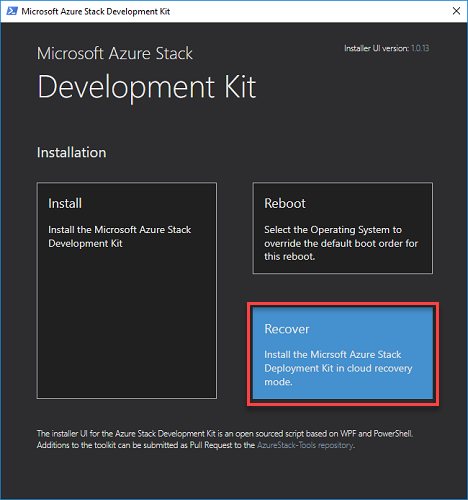
Masukkan info direktori Microsoft Entra Anda (opsional) dan kata sandi admin lokal untuk komputer host ASDK di halaman penyedia identitas dan kredensial. Klik Berikutnya.
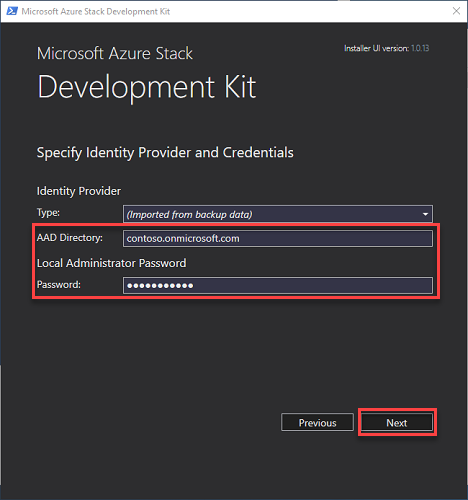
Pilih adaptor jaringan yang akan digunakan oleh komputer host ASDK dan klik Berikutnya. Semua antarmuka jaringan lainnya akan dinonaktifkan selama penginstalan ASDK.
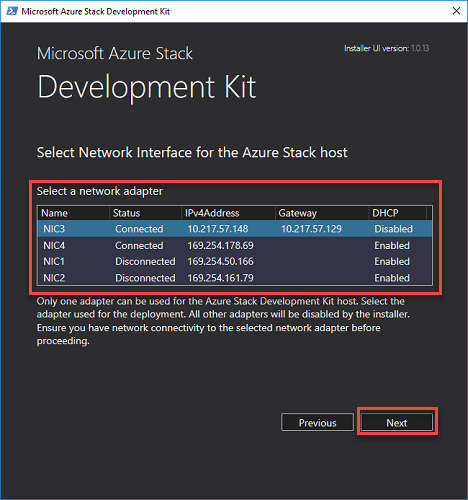
Pada halaman Konfigurasi Jaringan, sediakan server waktu yang valid dan alamat IP penerus DNS. Klik Berikutnya.
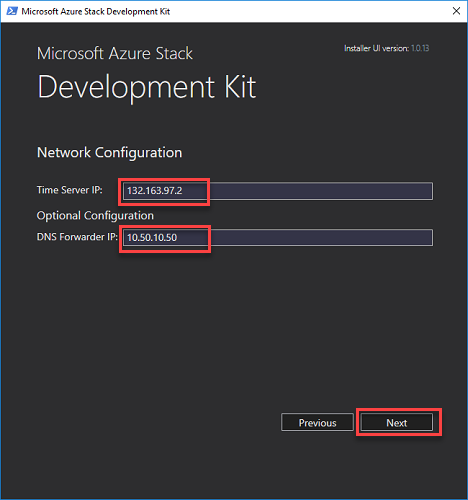
Saat properti kartu antarmuka jaringan telah diverifikasi, klik Berikutnya.
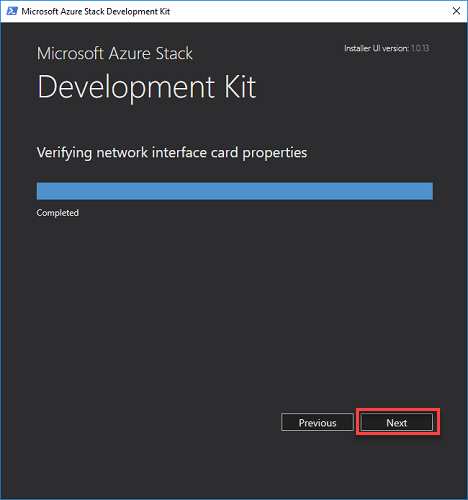
Berikan info yang diperlukan yang dijelaskan di bagian prasyarat di halaman Pengaturan Cadangan dan nama pengguna dan kata sandi yang akan digunakan untuk mengakses berbagi. Klik Berikutnya:
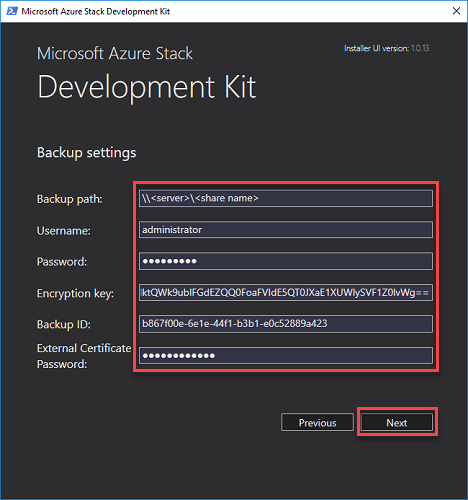
Tinjau skrip penyebaran yang akan digunakan untuk menyebarkan ASDK di halaman Ringkasan. Klik Sebarkan untuk memulai penyebaran.
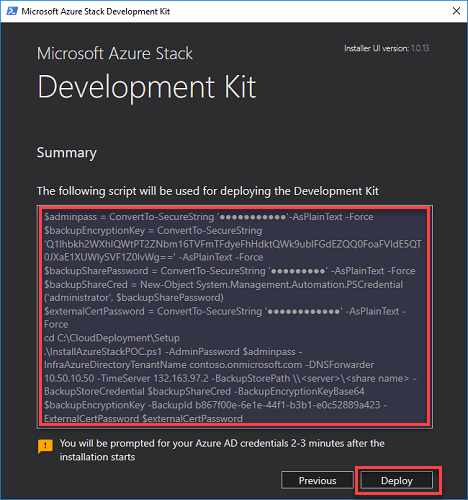
Menggunakan PowerShell untuk menyebarkan ASDK dalam mode pemulihan
Ubah perintah PowerShell berikut untuk lingkungan Anda dan jalankan untuk menyebarkan ASDK dalam mode pemulihan cloud:
Penting
Pada $adminpass skrip berikut harus berupa kata sandi administrator lokal, bukan pengguna "CloudAdmin" default.
Gunakan skrip InstallAzureStackPOC.ps1 untuk memulai pemulihan cloud dengan sertifikat dekripsi
cd C:\CloudDeployment\Setup
$adminpass = Read-Host -AsSecureString -Prompt "Local Administrator password"
$certPass = Read-Host -AsSecureString -Prompt "Password for the external certificate"
$backupstorecredential = Get-Credential
$decryptioncertpassword = Read-Host -AsSecureString -Prompt "Password for the decryption certificate"
.\InstallAzureStackPOC.ps1 -AdminPassword $adminpass `
-BackupStorePath ("\\" + $env:COMPUTERNAME + "\AzSBackups") `
-BackupDecryptionCertPassword $decryptioncertpassword `
-BackupStoreCredential $backupstorecredential `
-BackupId "<Backup ID to restore>" `
-TimeServer "<Valid time server IP>" -ExternalCertPassword $certPass
Pemulihan cloud lengkap
Setelah penyebaran pemulihan cloud yang berhasil, Anda harus menyelesaikan pemulihan menggunakan cmdlet Restore-AzureStack.
Setelah pengelogan sebagai operator Azure Stack, pasang Azure Stack PowerShell dan jalankan perintah berikut untuk menentukan sertifikat dan kata sandi yang akan digunakan saat memulihkan dari cadangan:
Mode pemulihan dengan file sertifikat
Catatan
Penyebaran Azure Stack tidak mempertahankan sertifikat dekripsi karena alasan keamanan. Anda harus memberikan sertifikat dekripsi dan kata sandi terkait lagi.
$decryptioncertpassword = Read-Host -AsSecureString -Prompt "Password for the decryption certificate"
Restore-AzsBackup -Name "<BackupID>" `
-DecryptionCertPath "<path to decryption certificate with file name (.pfx)>" `
-DecryptionCertPassword $decryptioncertpassword
Mode pemulihan dengan kunci enkripsi
$decryptioncertpassword = Read-Host -AsSecureString -Prompt "Password for the decryption certificate"
Restore-AzsBackup -Name "<BackupID>"
Tunggu 60 menit setelah menelepon cmdlet ini untuk memulai verifikasi data cadangan di ASDK yang dipulihkan cloud.
Langkah berikutnya
Saran dan Komentar
Segera hadir: Sepanjang tahun 2024 kami akan menghentikan penggunaan GitHub Issues sebagai mekanisme umpan balik untuk konten dan menggantinya dengan sistem umpan balik baru. Untuk mengetahui informasi selengkapnya, lihat: https://aka.ms/ContentUserFeedback.
Kirim dan lihat umpan balik untuk